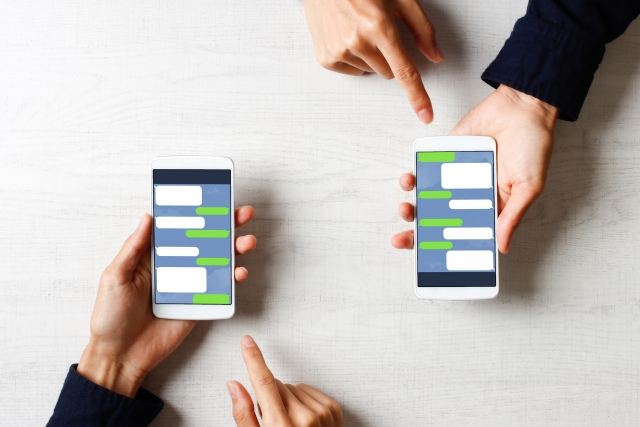2024年2月3日現在、Outlookの検索ボックスの横に「App Search」という新しい検索ボックスが表示され始めたと、SNS上で多くのユーザーから報告されています。
この新機能に対して、使用しない、または画面のレイアウトに影響を与えると感じるユーザーからは、どのようにしてこの「App Search」を非表示に、あるいは削除できるのかという疑問が寄せられています。
本記事では、Outlookに突然表示されるようになった「App Search」検索ボックスについて、その現象と、もし表示を消したい場合にどのような対処が可能かについて解説します。
Outlookで「App Search」が表示される現象について
2024年2月2日以降、Outlookを使用している多くのユーザーが、メールの検索ボックスの隣に新たに「App Search」という検索バーが表示されるようになったと報告しています。
この検索バーは、アプリ内での検索をより便利にするためのものと思われますが、使用しないユーザーにとっては画面スペースの無駄使いに感じられることもあるようです。
Microsoftの見解と対処法
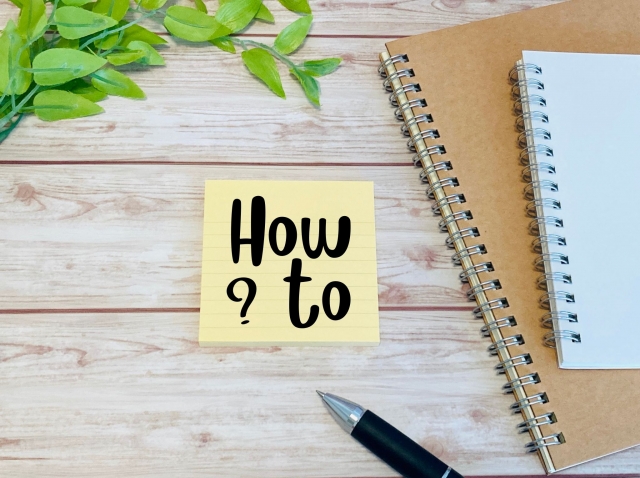
Microsoft公式のサポート情報によると、この「App Search」検索バーの表示は、バージョン2402 Build 17231.20182へのアップデートによって発生したものであり、一部のユーザーにとってはリーディングペインの設定によって検索ボックスが混雑する原因となっています。
Microsoftはこの問題に対処するために、2024年2月13日のパブリックアップデートで修正を行う予定であると発表しています。そのため、最も簡単な対処法は、このアップデートが適用されるまで待つことです。
アップデートは、Outlookの「ファイル」メニューから「Officeアカウント」を選択し、「更新オプション」から「今すぐ更新」をクリックすることで手動で行うことができます。
一時的な回避策

アップデートを待てない場合や、すぐに「App Search」を非表示にしたい場合には、以下の一時的な回避策があります。
- 読み取りペインを最下部に設定する: Outlookを起動し、「表示」タブから「読み取りペイン」を選択し、「下」または「オフ」を選択することで、画面のレイアウトを変更し、「App Search」の影響を減らすことができます。
- 以前のバージョンに戻す: 緊急に「App Search」を削除したい場合は、Office M365 Click-to-Runのインストールを以前のバージョンに戻すことが可能です。これには、すべてのOfficeアプリケーションを閉じた後、コマンドプロンプトを管理者として実行し、特定のコマンドを入力して実行する必要があります。
まとめ
Outlookに新たに表示されるようになった「App Search」検索ボックスについて、その現象と、表示を消したい場合の対処法について解説しました。
Microsoftはこの問題に対して修正を行う予定であり、2024年2月13日のアップデートを待つか、一時的な回避策を試すことで対応が可能です。
この記事が、突然の変更に戸惑うOutlookユーザーの参考になれば幸いです。
この記事は私が書いたよ!
sakura
こんにちは、sakuraです。サイトを訪れてくださり、ありがとうございます。最新のトレンド、有益な知識、そして日々の生活に役立つ情報を提供させていただきます。このサイトを通じて、皆さまの生活に有益な情報をお届けできるように頑張ります。